Die beste Kamera ist bekanntlich die, die man dabei hat. Das Smartphone ist heutzutage bei so gut wie jeder Gelegenheit dabei und die eingebauten Handy-Kameras liefern mittlerweile unglaubliche Bildqualität. Eigentlich dürfte nichts mehr schief gehen, oder? Dennoch sieht man immer wieder viele Handy Aufnahmen, die nicht ihr volles Potential ausnutzen. Oft muss man nämlich noch ein paar Tricks beachten, um selbst professionelle Fotos mit dem Handy zu machen. In diesem Blog Beitrag erfährst du, wie du deine Smartphone Fotografie in 8 einfachen Schritten verbesserst.


Diese Anleitung richtet sich auch an “Nicht-Fotografen”, die gerne Ihre Handyfotos verbessern möchten. Als ich diesen Beitrag erstellt habe, hatte ich noch mit einem alten Mittelklasse Android Smartphone fotografiert. Mittlerweile fotografiere ich mit dem iPhone 11*. Dieses hat eine doch recht gute, aber lange nicht die beste Kamera. Allerdings wird so deutlich, dass man für coole Schnappschüsse nicht zwingend ein 1000€ Handy benötigt.
Alle Fotos aus diesem Beitrag wurden mit dem iPhone 11 fotografiert.
Inhaltsverzeichnis
1. Bring deine Belichtung unter Kontrolle
Wie auch in der professionellen Fotografie mit “normalen” Kameras spielt die richtige Belichtung eine große Rolle. Viele Leute aktivieren die Kamera auf dem Handy und drücken mehr oder weniger direkt ab. Ein wichtiger Schritt wird außer Acht gelassen: Die Anpassung der Belichtung. Das Handy misst in der Regel die Belichtung über den ganzen Bereich des Bildes und schlägt eine “Helligkeit” vor, auf der das Foto gemacht wird. Diese ist nicht immer optimal, da das Smartphone nicht weiß, was DU eigentlich fotografieren willst bzw. um was es auf dem Foto gehen soll.
Deshalb solltest du im nächsten Schritt einfach deinen Finger benutzen und auf den Bereich im Foto tippen, der korrekt belichtet werden soll. Du willst z.B. den Himmel fotografieren, doch dieser ist einfach nur weiß und ausgebrannt? Tippe in deinem Foto auf den Himmel und er wird sichtbar. Hier passt sich die Handykamera an die Helligkeit des Himmels an (die im Gegensatz zum restlichen Foto meist der hellste Punkt ist).
Im Gegenzug wird natürlich dann auch der Boden auf dem Foto abgedunkelt – oft zu krass.
Finde also einen Punkt, an dem sowohl Himmel und auch Boden gut erkennbar sind.
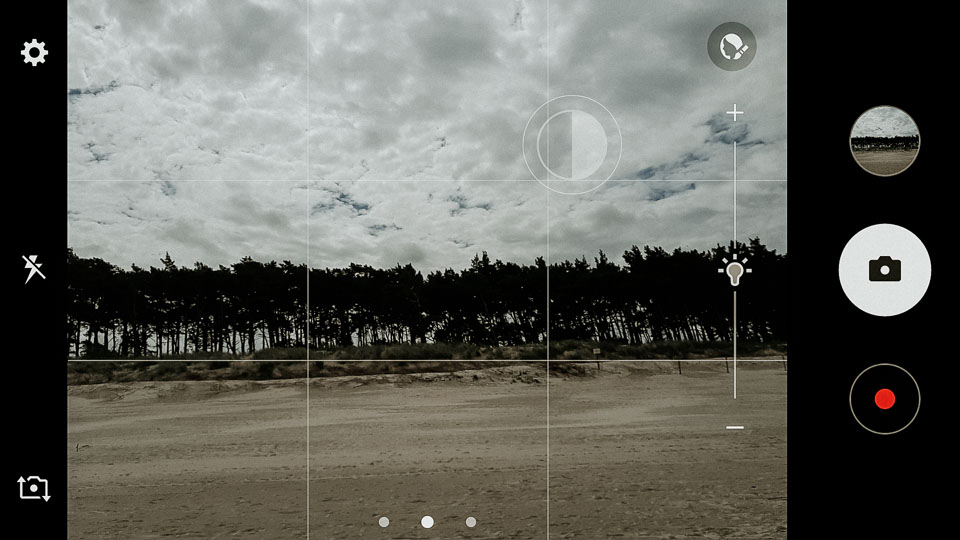



Tipp: Bei manchen Smartphones erscheint, sobald man auf eine Stelle auf dem Display tippt, ein zusätzlicher Belichtungsregler im Bild. Mit diesem kann man dann noch präziser die Belichtung bzw. Helligkeit des Fotos einstellen. In der iPhone Kamera App lassen sich über den Pfeil am oberen Bildschirmrand weitere Optionen einblenden – darunter auch die Belichtungskorrektur (Symbol mit dem +/-).
Hinweis: Beim Tippen auf das Display stellt sich nicht nur die Belichtung auf diesen Punkt ein, sondern auch der Fokus. Indem du auf eine bestimmte Stelle auf dem Foto tippst wird diese also nicht nur von der Helligkeit passend eingestellt, sondern auch scharf abgebildet. Bei Landschaftsfotos und Fokus auf unendlich gibt es aber sowieso eine einheitliche Schärfeebene. Stelle bei näheren Aufnahmen aber unbedingt (durch Tippen) sicher, dass das eigentliche Motiv scharf ist.
2. Benutze deine Beine statt dem Zoom
Ja, die Handylinsen sind meist extrem weitwinklig. Allerdings verringert sich die Qualität durch Zoomen oft sehr merkbar. Ja, mittlerweile besitzen Smartphones in der Regel mehrere Linsen, die tatsächlich einen optischen Zoom ermöglichen. Doch meist besitzt die Hauptkamera trotzdem den besten Sensor, wodurch Auflösung und RAW-Reserven (dazu gleich mehr) besser zur Geltung kommen.
Zusätzlich befindet man sich beim Zoomen oft “zwischen” den optischen Linsen und damit in einem digitalen Zoom. Das ist so, als ob man in ein digitales Foto hineinzoomt: Man kommt zwar “näher” an das Foto heran, es wird dadurch aber nicht detailreicher und die Auflösung verkleinert sich.

Und nicht nur für diesen Qualitätseffekt empfehle ich es, nicht mit dem Handy zu zoomen. Wenn man sich bewegt statt einfach nur zu zoomen, entdeckt man meistens spannendere Perspektiven und Kompositionen. Man ist einfach näher am Geschehen dran und das merkt man auch den Fotos später an. Wenn du den Zoom vermeidest wird also nicht nur Bildqualität bewahrt, sondern oft auch das Motiv verbessert.
3. Den richtigen Winkel und Komposition finden
Wie eben beschrieben ist es wichtig, das Bild absichtlich aufzubauen und nicht einfach “zufällig” irgendwie ein Bild zu machen. Eine sehr einfache Methode ist es, die Gitter-Ansicht über das Kamera-Bild zu legen. Es zeigt die sog. “Drittelregel” mit 9 gleich großen Rechtecken. Manche Geräte bieten auch das Raster vom “Goldenen Schnitt” – das ist aber Geschmackssache.
In beiden Fällen solltest du für eine ausgewogene Komposition darauf achten, die Hauptelemente in deinem Bild jeweils auf den Linien zu platzieren. Wenn z.B. eine Person nicht einfach mittig auf Augenhöhe fotografiert wird, sondern auf einem Drittel platziert wird, wirkt die Gestaltung harmonischer.
Beim Gitter also z.B. auf einem der 4 Punkte des mittleren Rechtecks oder auf den entsprechenden Linien. Sie regen dich an, nicht einfach nur abzudrücken, sondern etwas hin- und herzuschwenken und so einen spannenden Bildaufbau zu erhalten.
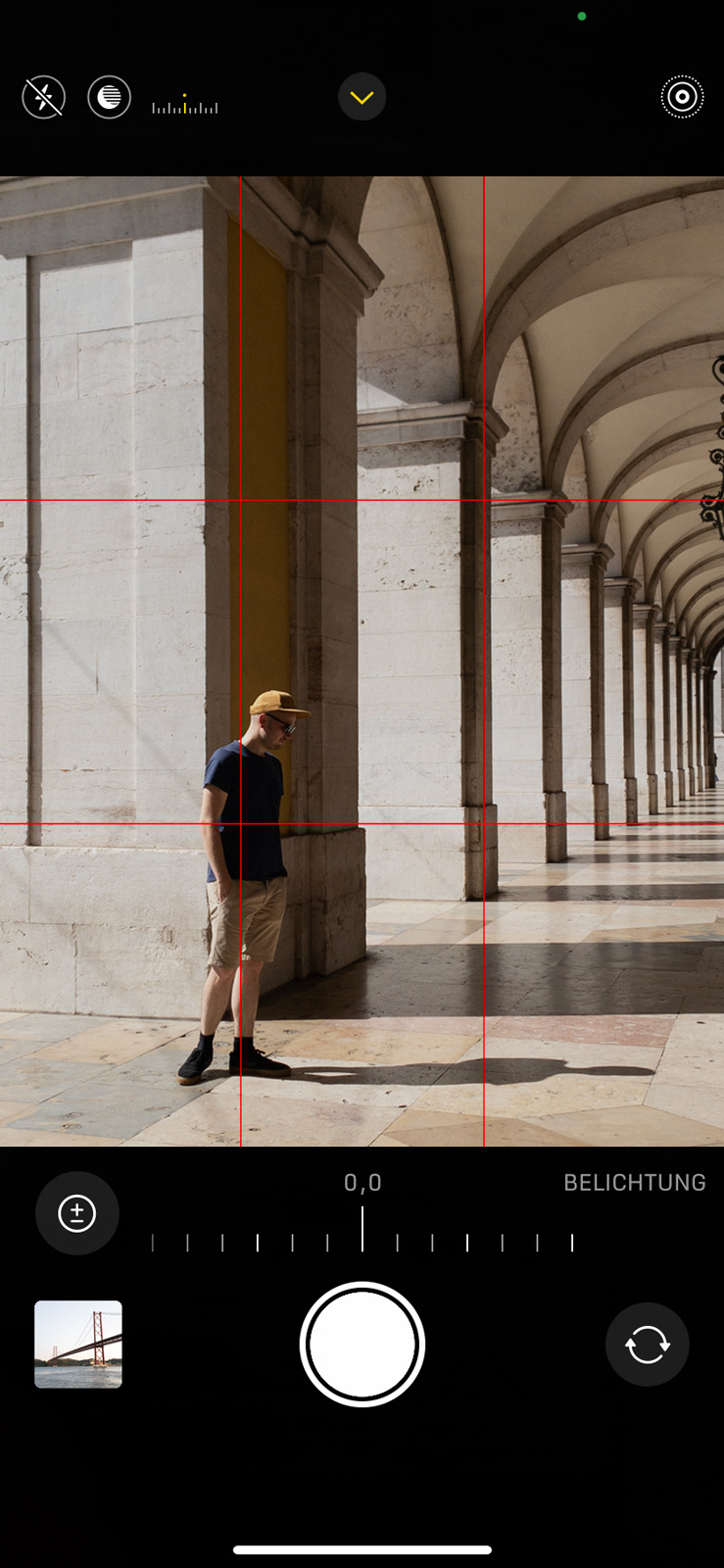
Natürlich muss das nicht immer genutzt werden. Ein guter Weg ist es auch sich vorzustellen, wie wohl 90% der Leute dieses Foto gemacht hätten: Wahrscheinlich einfach wie ein Tourist auf Augenhöhe. Im Gegenzug kannst du dann extremere Winkel einnehmen, wie knapp über dem Boden oder weit über deinem Kopf. Experimentiere einfach etwas.
Weitere nützliche Tipps erhältst du in meiner Anleitung für eine gute Bildgestaltung.
4. Grundregel für Profi Fotos: Der Blitz bleibt verdammt noch mal AUS!
Bei dieser Überschrift muss ich daran denken, als ich letztes mal auf einem Konzert war. Hier haben Leute tatsächlich aus gefühlt 100m Entfernung zur Bühne (bzw. einfach aus den hinteren Reihen) probiert, mit der Handyblitz LED zu fotografieren. Wie viel Licht kommt von dieser Handy LED wohl vorne bei der Bühne an? Richtig: Null. Es erleuchtet maximal die Zuschauer, die direkt vor der Person stehen und dann wahrscheinlich auch noch heller leuchten, als die Musiker auf der Bühne. Das lenkt also meistens noch zusätzlich ab und verschlechtert das Bild.
Wenn ihr auch so eine Person kennt, schickt ihr diesen Beitrag, vielleicht werden dann die nächsten Fotos etwas besser ;-)
Worauf ich eigentlich hinaus will: Lass den Blitz aus. Wieso?
- Der Handy-Blitz zerstört natürliche Lichtstimmungen
- Das Blitzlicht strahlt aus der selben Richtung, aus der auch das Bild aufgenommen wird
- Dadurch sieht alles sehr künstlich und unecht aus
- Die Reichweite des Blitzes ist sehr begrenzt
- Aktuelle Smartphones machen auch ohne Blitz bei schlechten Lichtverhältnissen gute Fotos
- Es stört andere Leute (auf Konzerten, etc.)
- Es macht auf dich als Fotograf aufmerksam und zerstört somit oft auch Situationen
- Der Blitz kann für auffällige Spiegelungen sorgen (z.B. durch eine Scheibe fotografiert)
Die Smartphone Hersteller haben in den letzten Jahren sehr daran gearbeitet, die sog. Low-Light-Performance der Handys zu verbessern. Und das hat auch gut funktioniert. Da wo man mit der alten Generation von Handys nur noch schwarz gesehen hat, bilden die aktuellen Handys noch ziemlich gut ab. Lass den Blitz also aus und das Foto so stimmungsvoller und natürlicher wirken.
Das iPhone schaltet bei wenig Licht automatisch in den Nachtmodus, wo das Handy 1-3 Sekunden ruhig gehalten werden muss. Durch diese längere Belichtung macht das Gerät dann auch bei Dunkelheit noch passable Bilder – und ganz ohne Blitz.

Blitzen ist eine Kunst in der Fotografie, die mit dem nötigen Know-How auch sehr natürlich und beinahe “unauffällig” umgesetzt werden kann. Oder aber auch absichtlich etwas krasser bei Fashion Aufnahmen. Der Hauptunterschied zum Handy (was die Benutzbarkeit verbessert) ist hier, dass der Blitz frei positioniert und in der Stärke präzise reguliert werden kann. Beim Handy kommt der Blitz immer aus der selben Richtung, aus der das Foto gemacht wurde und reguliert sich automatisch. Ich empfehle deshalb, ihn einfach auszulassen.
5. Die richtigen Grundeinstellungen für Smartphone Fotografie
Achte darauf, dass dein Smartphone auch richtig eingestellt ist. Dazu gehört in erster Linie, dass wirklich die maximal mögliche Qualität ausgewählt ist. In der heutigen Zeit ist es kein Problem, dass die Fotos dabei etwas mehr Speicherplatz brauchen. Speicherkarten und interner Speicher sind günstig wie nie zuvor, weshalb es daran nicht scheitern sollte.
Wo du noch aufpassen solltest ist, dass das Foto zunächst einmal unverändert aufgenommen wird. Es sollte beim Fotografieren also kein zusätzlicher Effekt, Filter oder sonst etwas auf dem Bild liegen. Auf diese Weise wird das Foto in vollem Umfang aufgenommen und kann anschließend besser bearbeitet werden. Noch besser ist die Aufnahme als RAW-Foto, wozu wir gleich noch kommen.
Jetzt inkl. KI-Retusche Kit sichern!
Die Bearbeitung geschieht am besten nach dem Fotografieren gewissenhaft, statt sofort irgendeinen Effekt drüber zu klatschen. Vielleicht passt ja ein anderer Effekt viel besser zum aufgenommenen Foto als anfangs gedacht. Das zu ändern ist dann aber nur noch schwer möglich, sobald das Foto ursprünglich z.B. mit einer anderen Farbgebung aufgenommen wurde.
6. Finde gute Motive
Der Grund warum oft Fotos besser als andere sind, hängt aber nicht nur von der Technik ab. Vor allem das Motiv ist entscheidend. Was nützt einem die beste Kamera, wenn man dann zuhause im Wohnzimmer die Wand fotografiert?
Im Gegensatz dazu können bessere Fotos entstehen, wenn man eine beeindruckende Kulisse vor sich hat und diese mit dem Handy ablichtet. Ich selbst war für die Fotos aus diesem Beitrag z.B. in Portugal und im Zillertal, wo sich im Gegensatz zum Alltag in der Heimat auf Anhieb bessere Motive ergeben.
Schau also in erster Linie darauf, dass du nicht nur irgendwas knippst. Finde stattdessen Motive die sich lohnen, festgehalten zu werden.
Gerade auf Reisen lassen sich viele gute Motive finden. In diesem Zusammenhang will ich folgenden Beitrag empfehlen: Kleine Kamera, Große Fotos – 5 Reisefotografie Tipps
Und noch ein wichtiger Tipp zu generellen Einstellungen: Viele Handys haben einen Shortcut, um blitzschnell (auch wenn es gesperrt ist) die Kamera zu aktivieren. Diese Funktion ist goldwert wenn es darum geht, keinen wichtigen Moment zu verpassen. Bei meinem Samsung Handy konnte man beispielsweise durch doppeltes, schnelles Drücken der Hometaste sofort die Kamera aktivieren und losknippsen. Beim iPhone gelangt man direkt vom Lockscreen durch einen Wisch von rechts nach links zur Kamera-App. Nutze solche Einstellungen, um kein Motiv mehr zu verpassen.
7. Entwickle ein Gespür für Licht
Das Licht ändert sich den ganzen Tag. Im Idealfall nimmst du Fotos im Abendlicht auf. Mit dem warmen Rot-Ton, schwächerem Licht und den langgezogen Schatten sieht einfach vieles besser aus.
Im Folgenden Beispiel habe ich zweimal den selben Strand fotografiert. Einmal in der prallen Mittagssonne (Vorher) und danach noch einmal in tiefstehender Abendsonne (Nachher). Dadurch sieht die Stimmung nachher wesentlich entspannter und wärmer aus. Siehst du, wie sich das goldene Licht an den Felsen fängt?
Falls du nicht gerade zu Sonnenauf- oder Untergang unterwegs bist, musst du noch genauer aufpassen. Bei Porträts solltest du z.B. du auf gerichtetes Licht achten, wie es z.B. an einem Fenster auftritt. Es kommt weich und gleichmäßig von vorne. Meide auch das direkte gleißende Sonnenlicht, welches schnell unschöne Schatten im Gesicht erzeugt und die Person die Augen zusammenkneifen lässt. Wechsel in solchen Situationen lieber in den Schatten.
Ich selbst fotografiere aber mit dem Smartphone unterwegs kaum Porträts. Eher Situationen, Ereignisse und vermehrt Landschaften. Porträts hebe ich mir für meine professionellen Kameras auf.
8. Nutze die richtigen Apps zum professionellen Fotografieren und Bearbeiten
Apps zum Fotografieren auf dem Handy
Alle Smartphone-Hersteller geben ihren Geräten eine Standard-Foto-App mit auf den Weg. Diese ist meist tief im System verwurzelt und überzeugt in erster Linie durch die schnelle Zugänglichkeit. Beim iPhone gefällt mir die Foto-App auch sehr gut, da Sie automatisch in den Nachtmodus schaltet, im Porträt-Modus eine schöne Hintergrundunschärfe generiert oder bei neueren Modellen auch automatisch in den Makro-Modus wechselt. Es wird immer einfacher Bilder zu machen und man muss stetig weniger einstellen.
Wenn man allerdings einhundertprozentige Qualität erreichen möchte, lohnt es sich noch nach anderen Apps umzuschauen.
Leider unterstützen nämlich die hauseigenen Kamera-Apps meistens keine Aufnahme im unkomprimierten RAW-Format. Du erkennst diese Dateien an der .DNG Dateiendung. Stattdessen entsteht direkt eine komprimierte JPG datei oder wie beim iPhone im HEIC Format. RAW-Material besitzt dagegen die volle Bandbreite an Bildinformationen. Grob gesagt werden auch Bildinformationen mitgespeichert, die man beim Betrachten eigentlich nicht einmal sieht. Erst bei der Bildbearbeitung sind diese relevant, da man dann mehr Reserven hat. So fängt das Bild erst wesentlich später an verrauscht, überschärft oder zu kontrastreich zu erscheinen.
Um Bilder auf dem iPhone direkt im RAW-Format aufzunehmen nutze ich daher mittlerweile meistens die Lightroom Mobile App. Von dort aus ist es dann auch ein leichtes, sich auch gleich mit an die Bearbeitung zu machen. Auf diese möchte ich nun noch in Punkto Bearbeitung eingehen.
Apps zur Bearbeitung auf dem Handy
Nachdem du dein Foto optimaler Weise im RAW-Format, mindestens aber in höchster Qualität und ohne großartige Special-Effects und geringem Kontrast aufgenommen hast, geht es nun in die Nachbearbeitung. Doch welche App solltest du nun benutzen?
Deine Bildbearbeitung ist laaangsam? Übernimm meine besten Lightroom Techniken und beschleunige deinen Workflow extrem.
Trage dich jetzt in den kostenlosen Lightroom Crashkurs ein und erhalte in den nächsten 5 Tagen je eine Lektion. Zusammen zünden wir den Turbo für deinen Workflow: Von systematischer Bildauswahl über automatische KI-Retusche bis hin zur kompletten Erstellung von Farblooks.
Auch hier bietet die Standard-Kamera- und Galerie-App bereits einige nützliche Funktionen. Für alles, was über eine 90°-Bild-Rotierung hinaus geht nutze ich aber eine bessere App. Zwei möchte ich dir in diesem Beitrag vorstellen.
Lightroom Mobile
Die Adobe App ist aktuell einer der Platzhirsche im mobilen Bearbeitungssegment. Und das aus gutem Grund. Während die Basis-Version auf dem Smartphone kostenlos ist, trumpft die bezahlte Abo-Variante mit vielen Extras auf. Ein Alleinstellungsmerkmal ist die Cloud, die deine Bilder direkt auch in Lightroom CC auf dem Rechner überträgt.
Das kann Lightroom Mobile:
- Fotografieren im RAW-Format
- Bildverwaltung- und Auswahl in der Bibliothek
- Anwendung von zahlreichen Bearbeitungsreglern
- Bearbeitungen auf alle Bilder kopieren
- Große Community von professionellen Fotografen und deren Farblooks
- Bildretuschen
- Viele Exportmöglichkeiten
Für mich als Profi-Fotograf verbindet die Lightroom CC & Mobile Lösung den mobilen Fotografiebereich in nie da gewesener Form. Ich kann hier z.B. 1:1 meine Farblooks, mit denen ich auch am Rechner arbeite auch unterwegs anwenden. Für die Bearbeitung mit Lightroom empfehle ich z.B. meine THO Lightroom Presets. Hier ist quasi die Einstellung von jedem Regler vorab gespeichert und mit nur einem Tipp abrufbar. Das spart jede Menge Zeit und bringt direkt gute Ergebnisse. Anschließend muss oft nur noch Weißabgleich und Belichtung angepasst werden:
Was das Programm im Detail kann, welche Version für dich die richtige ist und vieles mehr zeige ich dir in meiner umfangreichen Lightroom Mobile Anleitung.
VSCO (Kurzanleitung)
Für viele ist Lightroom Mobile vielleicht auch schon zu viel des Guten. Eine etwas einfachere Alternative bietet hier die VSCO-App. Die Firma hat lange Zeit daran gearbeitet, Filmlooks (Farbgebung, Schärfe, Verhalten, etc.) von Filmklassikern für die digitale Bearbeitung verfügbar zu machen. Diese kostenpflichtigen Film-Simulationen gibt es nicht nur für den professionellen Bereich für Lightroom am Rechner. Für die Bildbearbeitung am Handy ist die App kostenlos.
Hier gibt es eine Auswahl wirklich gelungener Film-Looks. Die besten, die ich bisher auf einem Handy für unterwegs gesehen habe.
Der Vorgang ist einfach: Zunächst gehst du auf das mittlere Icon (Kreis in einem Quadrat). Durch Tippen auf das Plus-Symbol können die gemachten Fotos importiert werden (oder auch direkt in der App fotografiert werden). Anschließend markiert man das gewünschte Foto (achte darauf, dass nur eins ausgewählt ist) und tippe unten auf das Regler Icon.

Hier kann man einen der vielen Filter auswählen und über das Bild legen. Wenn es nicht zu 100% passt, kann man durch erneutes Tippen auf das Regler-Icon weitere Einstellungen vornehmen. Gewöhnlich sind folgende Einstellungen relevant:
- Exposure: Passe die Helligkeit präzise an (Tipp: Oft entsteht durch absichtliche Unterbelichtung mehr Stimmung)
- Contrast: Erhöhe den Kontrast für ein knackiges Foto
- Straighten: Drehe das Bild so, dass der Horizont gerade ausgerichtet ist
- Sharpen: Gebe deinem Foto etwas mehr Schärfe (nicht übertreiben)
- Highlights: Repariere die ausgebrannten (zu hellen) Bereiche auf dem Foto
- Shadows: Gewinne mehr Details in den zu dunklen Bereichen des Fotos
- Grain: Füge Körnung hinzu
Das sind die 7 Schritte, die ich immer gehe. Doch wieso überhaupt Körnung hinzufügen? Die Smartphone Qualität ist manchmal dennoch etwas “krisselig”. Dieses Rauschen sieht dann sehr digital und unnatürlich aus. Um das zu Kompensieren verwendet man etwas “Grain”, um dieses digitale Rauschen in eine angenehme Filmkörnung mit analogem Touch umzuwandeln.
Beachte im allgemeinen, dass es am Ende nicht zu künstlich aussieht und noch das Motiv im Vordergrund steht. Weniger kann oft auch mehr sein.
Tipp: Sinn des Bilder-Markierens ist, dass man Optionen über die drei Punkte auch auf mehrere Fotos anwenden kann. So kann man von einem fertig bearbeiteten Bild die “Bearbeitungen kopieren” und dann gleich bei mehreren auf einmal einfügen. Oder auch alle ausgewählten Fotos gleichzeitig exportieren.
Zum Schluss wählst du die gewünschten Fotos aus und speicherst sie über die drei Punkte in deine Galerie.
Fazit: In 8 Schritten zu besserer Smartphone Fotografie
Die Handy Kamera kann eine professionelle Spiegelreflex (oder auch spiegellose Kamera) nicht ersetzen. Allerdings sieht man oft auf den ersten Blick nicht, dass es sich um eine Aufnahme mit dem Smartphone handelt. Vor allem die Tatsache, dass Fotos überwiegend im Internet auf Displays in heruntergerechneter Auflösung betrachtet werden, macht eine Unterscheidung manchmal schwer.



Bei Handys reicht auch oft der automatische Modus völlig aus. Für mich soll das Fotografieren in den meisten Situationen einfach nur schnell gehen, wodurch nicht viel Zeit für Einstellungen bleibt. Und das macht die Smartphone Fotografie für mich auch aus: Immer eine Kamera parat zu haben, um Momente einzufangen, die sich so nicht mehr wiederholen.
Mit etwas Übung gehen die aufgeführten Punkte schon bald in Fleisch und Blut über und können schnell angewendet werden. Achte vor allem auf eine gelungene Bildgestaltung, das richtige Licht und ein Motiv das es überhaupt wert ist, eingefangen zu werden.
Lerne in 7 Tagen auf Details zu achten und stimmige Porträts zu fotografieren.
Du beherrschst die Grundlagen der Fotografie und kannst deine Kamera bedienen. Wirklich sehenswerte Porträts kommen am Ende aber nicht heraus? Oder es sieht vor Ort beim Fotoshooting immer ganz gut aus - aber zuhause am Rechner entdeckst du wieder Fehler im Bild?
Um richtig gute Porträts zu fotografieren musst du deinen fotografischen Blick ausprägen. Im kostenlosen Portrait Email-Kurs trainieren wir deinen Blick für entscheidende Bilddetails. Ich zeige dir jeden Tag eine Lektion mit 2-3 Kniffen, mit denen du deine Porträts ab dem nächsten Fotoshooting verbesserst. Trage dich jetzt wie über 7200 Personen in den Newsletter ein und du erhalte den Kurs mit weiteren nützlichen Tricks und Angeboten. Du kannst dich jederzeit wieder abmelden.
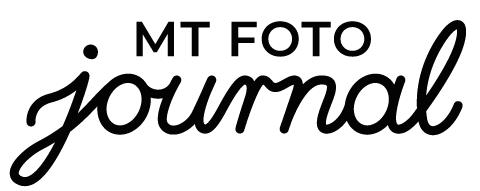









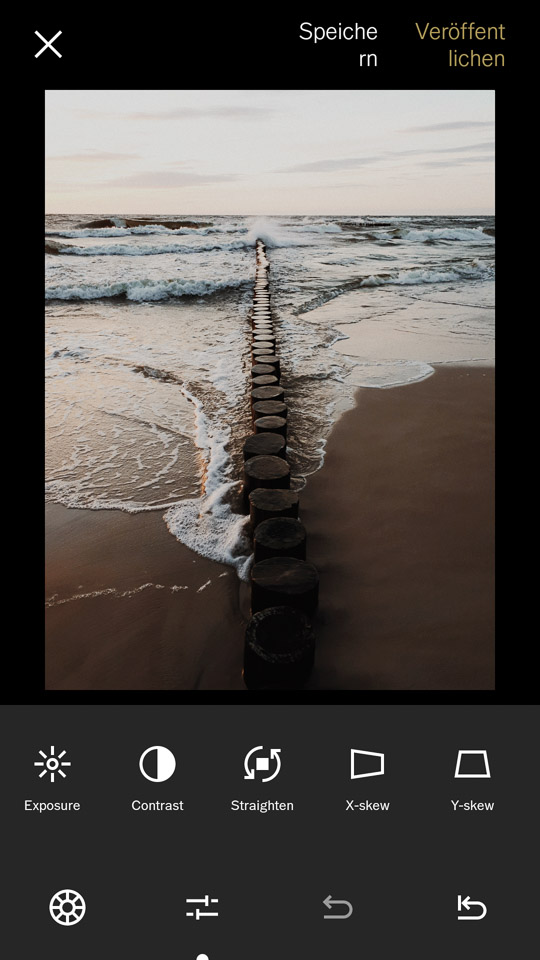
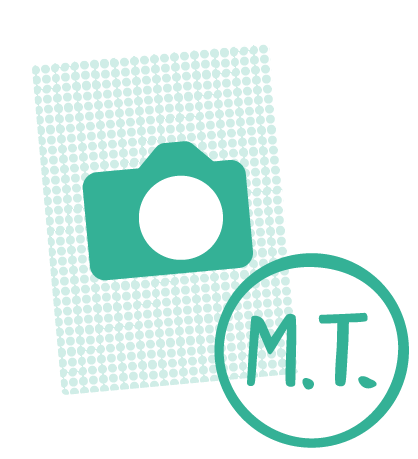
Hallo Ralf, das ist ein guter und logisch aufgebauter Vortrag.
Ich bin begeisterter Amteurfotograf und habe noch folgende Fragen :
Kann ich bei dem A5 Smartph die Blende zwecks Tiefenschärfenverbesserung einstellen?
Wenn nicht, welches Samsungsmart hat diese Möglichkeit?
Hast Du Erfahrung beim Digiscopieren mit dem Smartphone, dem Adapter und welchem Typ von Spektiv?
Herzlichen Dank im Voraus und eine entspannte Adv entszeit wünscht Dir Gerhard
Hallo Gerhard,
ich nutze mittlerweile das A5 nicht mehr – kann dazu gerade leider nichts mehr sagen. Welche Samsung Smartphones die Blende regeln können, müsstest du recherchieren. Digiskopiert habe ich auch noch nie.
Viele Grüße,
Markus
Sehr schöner Blog Artikel! Danke hierfür, habe ich gern gelesen :-) LG. Nick Freund
Vielen Dank für dein Feedback!
Viele Grüße,
Markus
Vielen Dank für den Rat, wie man mit einem Smartphone Fotos macht. Ich liebe es zu fotografieren, aber ich habe noch kein Smartphone. Ich denke, es ist an der Zeit, dass ich mir endlich ein Smartphone kaufe.
Jetzt inkl. Checkliste sichern!
Sollte man wirklich die höchstmögliche Auflösung einstellen? Ich denke immer, dass diese interpoliert ist, also nicht der wahren Auflösung des Bildsensors entspricht.
Hi Ralf,
davon hätte ich noch nichts gehört. Ich bin in erster Linie davon ausgegangen, dass man sie am Ende möglichst gut / hochauflösend drucken kann. Wenn man die Auflösung für Web Anwendungen herunterskaliert wird wohl kaum ein Unterschied sichtbar sein.
Gruß,
Markus